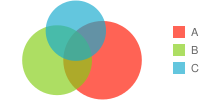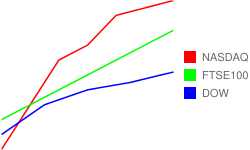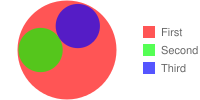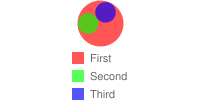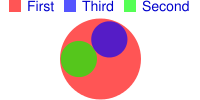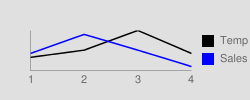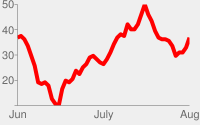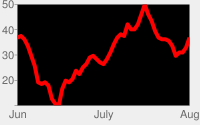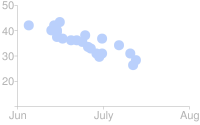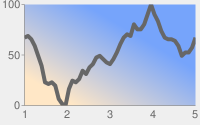Ten dokument opisuje, jak tworzyć diagramy Venna za pomocą interfejsu Chart API.
Spis treści
Funkcje dostępne na wykresie
|
Funkcje standardowe
|
Wprowadzenie
Diagramy Venna to wykresy z nakładającymi się okręgami, które wskazują, ile wspólnego mają różne grupy. Wykresy obsługują diagramy Venna z 2 lub 3 okręgami. Określasz względne rozmiary okręgów oraz stopień ich nakładania się.
Typy wykresów (cht)
Określ diagram Venna o tej składni:
Składnia
cht=v
Ciąg danych to zestaw maksymalnie 7 elementów rozdzielonych separatorem właściwym dla Twojego formatu danych, jak opisano tutaj:
- Pierwsze 3 wartości określają rozmiary 3 okręgów: A, B i C. W przypadku wykresu, który ma tylko dwa okręgi, dla trzeciej wartości wpisz zero.
- Czwarta wartość określa rozmiar przecięcia osi A i B.
- Piąta wartość określa rozmiar miejsca przecięcia osi A i C. W przypadku wykresu, który ma tylko 2 okręgi, nie podawaj tu wartości.
- Szósta wartość określa rozmiar punktu przecięcia osi B i C. W przypadku wykresu, który ma tylko 2 okręgi, nie podawaj tu wartości.
- Siódma wartość określa rozmiar wspólnego przecięcia osi A, B i C. W przypadku wykresu, który ma tylko 2 okręgi, nie podawaj tu wartości.
Pamiętaj, że w przypadku diagramów Venna wszystkie wartości są proporcjonalne, a nie bezwzględne. Oznacza to, że wykres z wartościami 10,20 i30 będzie wyglądać tak samo jak wykres z wartościami 100 200 300 (jeśli dany typ kodowania akceptuje te wartości).
| Opis | Przykład |
|---|---|
Trzykołowy wykres Venna. |
|
| Aby wskazać wykres dwukołowy, dla okręgu C wpisz 0. Nie podawaj żadnych wartości nakładania się zawierających C. |  cht=v |
Kolory serii chco
Kolory wszystkich serii, poszczególnych lub niektórych serii możesz określić za pomocą parametru chco.
Składnia
chco=<color_1>,...,<color_n>
- <color>
- Kolor serii w formacie szesnastkowym RRGGBB. Określ różne kolory dla różnych serii, dodając wartości kolorów rozdzielone przecinkami. Jeśli masz mniej kolorów niż serii, ostatni kolor jest powtórzony, ale na wykresach Venna identyczne kolory mogą utrudniać odczytywanie wykresu.
| Opis | Przykład |
|---|---|
| Inny kolor dla każdego okręgu. | 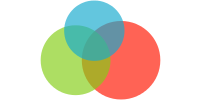 chco=FF6342,ADDE63,63C6DE |
| Jeśli kolorów jest mniej niż okręgów, powtarza się ostatni podany kolor. Utrudnia to jednak odczytywanie wykresu. |
|
Funkcje standardowe
Pozostałe funkcje na tej stronie to standardowe funkcje wykresu.
Określ kolory, korzystając z 6-znakowego ciągu wartości szesnastkowych oraz 2 opcjonalnych wartości przezroczystości w formacie RRGGBB[AA].
Na przykład:
FF0000= czerwony00FF00= zielony0000FF= niebieski000000= czarnyFFFFFF= biały
AA to opcjonalna wartość przezroczystości, gdzie 00 oznacza całkowitą przezroczystość, a FF – całkowitą nieprzezroczystość. Na przykład:
0000FFFF= świeci na niebiesko0000FF66= przezroczysty niebieski
Tytuł wykresu chtt, chts [Wszystkie wykresy]
Możesz określić tekst tytułu, kolor i rozmiar czcionki wykresu.
Składnia
chtt=<chart_title> chts=<color>,<font_size>,<opt_alignment>
chtt – określa tytuł wykresu.
- <chart_title>
- Tytuł do wyświetlenia na wykresie. Nie możesz określić, gdzie będzie ona widoczna, ale możesz opcjonalnie określić rozmiar i kolor czcionki. Użyj znaku + do oznaczenia spacji oraz kreski pionowej (
|) do oznaczenia podziałów wiersza.
chts [opcjonalny] – kolory i rozmiar czcionki w parametrze chtt.
- <color>
- Kolor tytułu w formacie szesnastkowym RRGGBB. Domyślny kolor to czarny.
- <font_size>
- Rozmiar czcionki tytułu (w punktach).
- <opt_alignment>
- [Opcjonalnie] Wyrównanie tytułu. Wybierz jedną z tych wartości ciągu znaków (z uwzględnieniem wielkości liter): „l” (po lewej), „c” (na środku) „r” (po prawej). Wartość domyślna to „c”.
Przykłady
| Opis | Przykład |
|---|---|
Wykres z tytułem, z domyślnym kolorem i rozmiarem czcionki. Wpisz spację za pomocą znaku plusa ( Aby wymusić podział wiersza, użyj pionowej kreski ( Nie określono tutaj: |
 chtt=Site+visitors+by+month| |
Wykres z 20-punktowym tytułem niebieskim wyrównanym do prawej. |
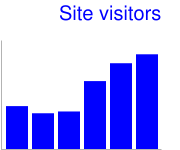 chtt=Site+visitors |
Tekst i styl legendy wykresu chdl, chdlp, chdls [Wszystkie wykresy]
Legenda to boczna sekcja wykresu, która zawiera krótki opis każdej serii. W legendzie możesz podać tekst powiązany z każdą serią i wskazać miejsce na wykresie, w którym ma się ona pojawić.
Aby dowiedzieć się, jak ustawić marginesy legendy, zapoznaj się z artykułem chma.
Uwaga na temat wartości ciągów: w ciągach etykiet dozwolone są tylko znaki, które można używać w adresach URL. Dla bezpieczeństwa najlepiej zakoduj w adresie URL ciągi zawierające znaki, których nie ma w zestawie znaków 0-9a-zA-Z.
Koder adresów URL znajdziesz w dokumentacji wizualizacji Google.
Składnia
chdl=<data_series_1_label>|...|<data_series_n_label> chdlp=<opt_position>|<opt_label_order> chdls=<color>,<size>
chdl – tekst każdej serii do wyświetlenia w legendzie.
- <data_series_label>
- Tekst wpisów legendy. Każda etykieta ma zastosowanie do odpowiedniej serii w tablicy
chd. Użyj znaku + jako spacji. Jeśli nie określisz tego parametru, na wykresie nie pojawi się legenda. Nie ma możliwości określenia podziału wiersza w etykiecie. Legenda zazwyczaj rozwija się, by umieścić w niej tekst, a obszar wykresu jest pomniejszony, by zmieścić legendę.
chdlp – [opcjonalnie] pozycja legendy i kolejność wpisów legendy. Możesz określić elementy <position> lub <label_order>. Jeśli podasz obie te wartości, rozdziel je znakiem słupka. Możesz dodać „s” do dowolnej wartości, jeśli chcesz, aby puste pozycje legendy z zakresu chdl były pomijane w legendzie. Przykłady: chdlp=bv, chdlp=r, chdlp=bv|r, chdlp=bvs|r
- <opt_position>
- [Opcjonalnie] Określa pozycję legendy na wykresie. Aby określić dodatkowe dopełnienie między legendą a obszarem wykresu lub obramowaniem obrazu, użyj parametru
chma. Wybierz jedną z tych wartości:b– legenda u dołu wykresu, wpisy legendy w poziomym wierszu.bv– legenda u dołu wykresu, wpisy legendy w pionowej kolumnie.t– legenda u góry wykresu, wpisy legendy w poziomym wierszu.tv– legenda u góry wykresu, wpisy legendy w pionowej kolumnie.r– [wartość domyślna] legenda z prawej strony wykresu, wpisy legendy w pionowej kolumnie.l– legenda z lewej strony wykresu, wpisy legendy w pionowej kolumnie.
- <opt_label_order>
- [opcjonalny]
Kolejność, w jakiej etykiety są wyświetlane w legendzie.
Wybierz jedną z tych wartości:
l– [domyślnie dla legend pionowych] wyświetlaj etykiety w kolejności podanej w poluchdl.r– etykiety wyświetlają się w odwrotnej kolejności, w jakiej podano w poluchdl. Przydaje się to na skumulowanych wykresach słupkowych, by pokazać legendę
w tej samej kolejności, w jakiej pojawiają się słupki.a– [Domyślnie dla legend poziomych] Sortowanie automatyczne: oznacza sortowanie według długości, zaczynając od najkrótszej (mierzonej na 10 pikselowych bloków). Gdy 2 elementy są tej samej długości (podzielone na bloki po 10 pikseli), jako pierwszy wyświetli się ten wymieniony jako pierwszy.0,1,2...– kolejność etykiet własnych. To jest lista indeksów etykiet liczonych od zera z polachdl, rozdzielonych przecinkami.
chdls – [opcjonalny] – określa kolor i rozmiar czcionki tekstu legendy.
- <color>
- Kolor tekstu legendy w formacie szesnastkowym RRGGBB.
- <size>
- Rozmiar punktu w tekście legendy.
Przykłady
| Opis | Przykład |
|---|---|
Dwa przykłady legend. Wpisz tekst legendy w tej samej kolejności co w serii danych. |
chdl=NASDAQ|FTSE100|DOW
chdl=First|Second|Third |
Pierwszy wykres przedstawia poziome wpisy legendy ( |
|
| Ten przykład pokazuje zmianę rozmiaru czcionki. |
|
Marginesy wykresu chma [Wszystkie wykresy]
Możesz określić rozmiar marginesów wykresu w pikselach. Marginesy są obliczane do wewnątrz od określonego rozmiaru wykresu (chs). Jeśli to konieczne, zwiększenie marginesu nie zwiększy łącznego rozmiaru wykresu, ale w razie potrzeby zmniejszy jego obszar.
Domyślnie marginesy są pozostawione po obliczeniu rozmiaru wykresu. Ta wartość domyślna różni się w zależności od typu wykresu. Określone marginesy są wartością minimalną. Jeśli w obszarze wykresu pozostawia miejsce na marginesy, rozmiar marginesu będzie wynosić tyle, ile zostało. Nie możesz ściśnąć marginesów mniejszych niż wymagane w przypadku legend i etykiet. Oto schemat przedstawiający podstawowe elementy wykresu:
 |
Marginesy wykresu obejmują etykiety osi i obszar legendy. Rozmiar obszaru legendy zmienia się automatycznie, aby dokładnie pasował do tekstu, chyba że określisz większą szerokość za pomocą parametru Wskazówka: jeśli słupki na wykresie słupkowym mają stały rozmiar (domyślnie), nie można zmniejszyć szerokości obszaru wykresu. Musisz określić mniejszy lub możliwy do zmiany rozmiar paska za pomocą właściwości |
Składnia
chma= <left_margin>,<right_margin>,<top_margin>,<bottom_margin>|<opt_legend_width>,<opt_legend_height>
- <left_margin>, <right_margin>, <top_margin>, <bottom_margin>
- Minimalny rozmiar marginesu wokół obszaru wykresu (w pikselach). Zwiększ tę wartość, aby uwzględnić pewne dopełnienie, dzięki czemu etykiety osi nie zderzają się z granicami wykresu.
- <opt_legend_width>, <opt_legend_height>
- [Opcjonalnie] Szerokość marginesów wokół legendy (w pikselach). Korzystaj z tej opcji, aby legenda nie zsunęła się o obszar wykresu ani na krawędzie obrazu.
Przykłady
| Opis | Przykład |
|---|---|
W tym przykładzie minimalny margines to 30 pikseli z każdej strony. Legenda wykresu ma ponad 30 pikseli szerokości, dlatego margines po prawej stronie jest ustawiony na szerokość legendy wykresu i różni się od pozostałych. Etykiety osi są poza obszarem wykresu, dlatego są rysowane w marginesie. |
|
Aby dodać margines do legendy, ustaw wartości parametrów W tym przykładzie legenda ma około 60 pikseli szerokości. Jeśli ustawisz |
|
Wypełnienie tła chf [Wszystkie wykresy]
Możesz określić kolory i style wypełnienia dla obszaru danych wykresu lub całego tła wykresu. Typy wypełnienia obejmują: pełne wypełnienia, paski i gradienty.
Możesz określić różne wypełnienia dla różnych obszarów (np. całego obszaru wykresu lub tylko obszaru danych). Wypełnienie obszaru wykresu zastępuje wypełnienie tła. Wszystkie wypełnienia są określane za pomocą parametru chf. Możesz mieszać różne typy wypełnienia na tym samym wykresie, rozdzielając wartości pionową kreską ( | ). Wypełnienia obszaru wykresu zastępują wypełnienia tła wykresu.
Wypełnienie jednolite chf [Wszystkie wykresy]
Możesz określić pełne wypełnienie dla tła lub obszaru wykresu albo przypisać wartość przezroczystości do całego wykresu. Możesz określić wiele wypełnienia, używając pionowej kreski (|). (Mapy: tylko tło).
Składnia
chf=<fill_type>,s,<color>|...
- <fill_type>
- Część wykresu jest wypełniana. Podaj jedną z tych wartości:
bg– wypełnienie tłac– wypełnienie obszaru wykresu. Nieobsługiwany w przypadku wykresów map.a– zadbaj o przezroczystość całego wykresu (w tym tła). Pierwsze 6 cyfr wartości<color>jest ignorowanych, a tylko ostatnie 2 (wartość przezroczystości) są stosowane do całego wykresu i wszystkich wypełnienia.b<index>– wypełnienia słupkowe (tylko wykresy słupkowe). Zastąp ciąg <indeks> indeksem serii słupków, aby wypełnić go jednolitym kolorem. Efekt jest podobny do właściwościchcona wykresie słupkowym. Przykład znajdziesz w sekcji Kolory serii na wykresie słupkowym.
- s
- Oznacza wypełnienie pełne lub przezroczyste.
- <color>
- Kolor wypełnienia w formacie szesnastkowym RRGGBB. W przypadku przezroczystości pierwsze 6 cyfr jest ignorowanych, ale i tak trzeba je uwzględnić.
Przykłady
| Opis | Przykład |
|---|---|
W tym przykładzie tło wykresu wypełnia się jasnoszarym kolorem ( |
|
W tym przykładzie tło wykresu wypełnia jasnoszary ( |
|
| W tym przykładzie przezroczystość całego wykresu wynosi 50% (80 w zapisie szesnastkowym to 128, czyli około 50% przezroczystości). Zwróć uwagę na tło komórki tabeli widoczne na wykresie. |
|
Wypełnienie gradientu chf [linia, słupek, metr w Google, radar, punkt,weranda]
Do obszarów lub tła wykresów możesz zastosować pojedyncze wypełnienie gradientem. Wypełnienia gradientem to przejścia z jednego koloru na inny. (wykresy kołowe, wykresy Google: tylko w tle).
Każde wypełnienie gradientem określa kąt, a następnie dwa lub więcej kolorów zakotwiczonych w określonej lokalizacji. Kolor zmienia się w zależności od kotwicy. Musisz mieć co najmniej dwa kolory z różnymi wartościami parametru <color_centerpoint>, aby jeden z nich przenikał na drugi. Każdy dodatkowy gradient jest określany za pomocą pary <color>,<color_centerpoint>.
Składnia
chf=<fill_type>,lg,<angle>,<color_1>,<color_centerpoint_1>
,...,
<color_n>,<color_centerpoint_n>
- <fill_type>
- Obszar wykresu do wypełnienia. Jedna z tych wartości:
bg– wypełnienie tłac– wypełnienie obszaru wykresu.b<index>– wypełnienie gradientem słupkowym (tylko wykresy słupkowe). Zastąp ciąg <indeks> indeksem serii słupków, aby wypełnić gradientem. Przykład znajdziesz w sekcji Kolory serii na wykresie słupkowym.
- lg
- Określa wypełnienie gradientowe.
- <angle>
- Liczba określająca kąt gradientu od 0 (w poziomie) do 90 (pionowy).
- <color>
- Kolor wypełnienia w formacie szesnastkowym RRGGBB.
- <color_centerpoint>
- Określa punkt zakotwiczenia koloru. Kolor zacznie zanikać w tym punkcie, gdy będzie zbliżał się do kolejnej kotwicy. Zakres wartości wynosi od 0,0 (dolna lub lewa krawędź) do 1,0 (górna lub prawa krawędź) i przechylona pod kątem określonym przez <kąt>.
Przykłady
| Opis | Przykład |
|---|---|
Obszar wykresu zawiera poziomy gradient liniowy, którego kąt wynosi zero stopni ( Kolory to brzoskwiniowy ( Tło wykresu jest zaznaczone na szaro ( |
|
Obszar wykresu zawiera gradient liniowy (od lewej do prawej strony) po przekątnej, który wynosi czterdzieści pięć stopni ( Pierwszy podany kolor to brzoskwiniowy ( Niebieski ( Tło wykresu jest zaznaczone na szaro ( |
|
Obszar wykresu zawiera pionowy gradient liniowy (od góry do dołu) określony pod kątem 90 stopni ( Pierwszym określonym kolorem jest niebieski ( Brzoskwiniowy ( Tło wykresu jest zaznaczone na szaro ( |
|
Paski – wypełnienie chf [Linia, Słupek, Google-metr, Radar, Punktowy, Wenecja]
Możesz ustawić paskowe wypełnienie tła dla obszaru wykresu lub całego wykresu. (Wykres kołowy, wykresy Google – tylko w tle).
Składnia
chf=
<fill_type>,ls,<angle>,<color_1>,<width_1>
,...,
<color_n>,<width_n>
- <fill_type>
- Obszar wykresu do wypełnienia. Jedna z tych wartości:
bg– wypełnienie tłac– wypełnienie obszaru wykresub<index>– wypełnienie pasków (tylko wykresy słupkowe). Zastąp ciąg <index> indeksem serii słupków, aby wypełnić je paskami. Przykład znajdziesz w sekcji Kolory serii na wykresie słupkowym.
- ls
- Określa wypełnienie liniowego pasa.
- <angle>
- Kąt wszystkich pasków względem osi Y. Użyj wartości
0w przypadku pionowych pasków lub90w przypadku poziomych pasków. - <color>
- Kolor paska w formacie szesnastkowym RRGGBB. Powtórz elementy <color> i <width> w przypadku każdego dodatkowego paska. Musisz mieć co najmniej 2 paski. Paski zmieniają się, dopóki wykres nie zostanie wypełniony.
- <width>
- Szerokość tego paska, od
0do1, gdzie1to pełna szerokość wykresu. Paski powtarzają się, dopóki wykres nie zostanie wypełniony. Powtórz <color> i <width> w przypadku każdego dodatkowego paska. Musisz mieć co najmniej 2 paski. Paski zmieniają się, dopóki wykres nie zostanie wypełniony.
Przykłady
| Opis | Przykład |
|---|---|
|
 chf= |
|
 chf= |